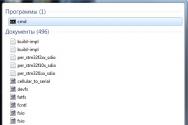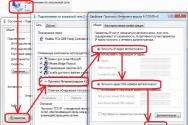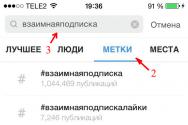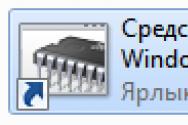Что влияет на скорость работы компьютера. Формула производительности. Факторы, влияющие на производительность труда Как влияет на производительность
анонс новой утилиты измерения производительности с точки зрения приложений, зависимых от скорости работы памяти
Как правило, при тестировании производительности платформ акцент делается на процессорозависимые приложения. Но скорость системы зависит не только от центрального процессора. И сейчас мы даже не вспоминаем о графически насыщенных приложениях и использовании GPU для вычислений общего назначения, в которых значимую роль играет выбор видеокарты. Речь, как нетрудно догадаться, пойдет о влиянии производительности памяти, и нашей попытке количественно оценить это влияние.
Зависимость общей производительности системы от памяти имеет сложный характер, что затрудняет прямую оценку скорости памяти, то есть сравнения различных модулей. Например, память с частотой 1600 МГц имеет вдвое большую пропускную способность, чем 800-мегагерцовая. И синтетические тесты памяти прилежно выведут столбик в два раза выше. Но если вы протестируете целую систему с этими двумя видами памяти с помощью популярных тестовых приложений, на которых обычно тестируют процессоры, то и близко не получите двухкратной разницы в производительности. Интегральный индекс быстродействия может отличаться максимум на несколько десятков процентов.
Это делает синтетические тесты памяти малоинформативными с практической точки зрения. Нельзя, однако, поручиться и за то, что подход с применением реальных приложений дает нам стопроцентно достоверную картину, поскольку велика вероятность, что какие-то режимы, где производительность памяти действительно критична, остались без внимания и не были учтены.
Краткая теория
Чтобы понять специфику проблемы, рассмотрим принципиальную схему взаимодействия приложения, ЦП и подсистемы памяти. Уже давно для описания работы центрального процесса считается удачной аналогия с заводским конвейером. И движутся по этому конвейеру инструкции из программного кода, а функциональные модули процессора обрабатывают их словно станки. Тогда современные многоядерные ЦП будут подобны заводам с несколькими цехами. Например, работу технологии Hyper-Threading можно сравнить с конвейером, по которому едут вперемешку детали сразу нескольких автомобилей, и умные станки обрабатывают их одновременно, по метке на деталях определяя, к какой модели машины они относятся. Например, собирается красная и синяя машины, тогда красящий станок использует красную краску для деталей красной машины и синюю краску для синей. И поток деталей сразу для двух моделей позволяет лучше загрузить станки. А если аппарат для покраски будет иметь два распылителя, и сможет красить одновременно две детали в разные цвета, конвейер сможет работать на полную мощность вне зависимости от того, в каком порядке будут поступать детали. Наконец, последний писк моды, реализуемый в будущих процессорах AMD, в которых различные ядра ЦП будут иметь некоторые общие функциональные блоки, можно сравнить с идеей сделать часть особо громоздких и дорогих станков общей для двух цехов, чтобы сэкономить заводскую площадь и сократить капитальные затраты.
С точки зрения данной аналогии, системная память будет являться внешним миром, который поставляет на завод сырье и принимает готовый продукт, а кэш-память - это некий склад непосредственно на заводской территории. Чем больше у нас системной памяти, тем больший виртуальный мир мы можем обеспечивать выпускаемой продукцией, и чем больше частота ЦП и количество ядер, тем мощнее и производительнее наш завод. А чем больше размер кэш-памяти, то есть заводского склада, тем меньше будет обращений в системную память - запросов на поставку сырья и комплектующих.
Производительность памяти в этой аналогии будет соответствовать скорости транспортной системы по доставке сырья и отправке деталей во внешний мир. Допустим, доставка на завод осуществляется при помощи грузовиков. Тогда параметрами транспортной системы будут вместимость грузовика и скорость движения, то есть время доставки. Это хорошая аналогия, так как работа ЦП с памятью осуществляется с помощью отдельных транзакций с блоками памяти фиксированного размера, причем данные блоки расположены рядом, в одном участке памяти, а не произвольно. И для общей производительности завода важна не только скорость работы конвейера, но и оперативность подвоза компонентов и вывоза готовых изделий.
Произведение объема кузова на скорость движения, то есть количество грузов, которые можно перевезти в единицу времени, будет соответствовать пропускной способности памяти (ПСП). Но очевидно, что системы с одинаковой ПСП не обязательно равноценны. Важно значение каждого компонента. Скоростной маневренный грузовичок может оказаться лучше, чем большой, но медленный транспорт, так как необходимые данные могут лежать в различных участках памяти, расположенных далеко друг от друга, а вместимость грузовика (или объем транзакции) много меньше общего объема (памяти), и тогда даже большому грузовику придется совершить два рейса, и его вместимость не будет востребована.
Другие же программы имеют так называемый локальный доступ к памяти, то есть они читают или пишут в близко расположенные ячейки памяти - им относительно безразлична скорость случайного доступа. Это свойство программ объясняет эффект от наращивания объемов кэш-памяти в процессорах, которая, благодаря близкому расположению к ядру, в десятки раз быстрее. Даже если программа требует, например, 512 МБ общей памяти, в каждый отдельный небольшой промежуток времени (например, миллион тактов, то есть одна миллисекунда), программа может работать только с несколькими мегабайтами данных, которые успешно помещаются в кэше. И потребуется только обновлять время от времени содержимое кэша, что, в общем, происходит быстро. Но может быть и обратная ситуация: программа занимает всего 50 МБ памяти, но постоянно работает со всем этим объемом. А 50 МБ значительно превышают типичный размер кэша существующих настольных процессоров, и, условно говоря, 90% обращений к памяти (при размере кэша в 5 МБ) не кэшируются, то есть 9 из 10 обращений идут непосредственно в память, так как необходимых данных нет в кэше. И общая производительность будет почти полностью лимитирована скоростью памяти, так как процессор практически всегда будет находиться в ожидании данных.
Время доступа к памяти в случае, когда данных нет в кэше, составляет сотни тактов. И одна инструкция обращения к памяти по времени равноценна десяткам арифметических.
«Памятенезависимые» приложения
Позволим себе один раз использовать такой корявый термин для приложений, производительность в которых на практике не зависит от смены модулей на более высокочастотные и низколатентные. Откуда вообще такие приложения берутся? Как мы уже отметили, все программы имеют различные требования к памяти, в зависимости от используемого объема и характера доступа. Каким-то программам важна только общая ПСП, другие, наоборот, критичны к скорости доступа к случайным участкам памяти, которая иначе называется латентностью памяти. Но очень важно также, что степень зависимости программы от параметров памяти во многом определяется характеристиками центрального процессора - прежде всего, размером его кэша, так как при увеличении объема кэш-памяти рабочая область программы (наиболее часто используемые данные) может поместиться целиком в кэш процессора, что качественно ускорит программу и сделает её малочувствительной к характеристикам памяти.
Кроме того, важно, как часто в коде программы встречаются сами инструкции обращения к памяти. Если значительная часть вычислений происходит с регистрами, велик процент арифметических операций, то влияние скорости памяти снижается. Тем более что современные ЦП умеют изменять порядок выполнения инструкций и начинают загружать данные из памяти задолго до того, как те реально понадобятся для вычислений. Такая технология называется предвыборкой данных (prefetch). Качество реализации данной технологии также влияет на памятезависимость приложения. Теоретически, ЦП с идеальным prefetch не потребуется быстрая память, так как он не будет простаивать в ожидании данных.
Активно развиваются технологии спекулятивной предвыборки, когда процессор, даже ещё не имея точного значения адреса памяти, уже посылает запрос на чтение. Например, процессор для номера некоторой инструкции обращения к памяти запоминает последний адрес ячейки памяти, которая читалась. И когда ЦП видит, что скоро потребуется исполнить данную инструкцию, он посылает запрос на чтение данных по последнему запомненному адресу. Если повезет, то адрес чтения памяти не изменится, или изменится в пределах читаемого за одно обращение к памяти блока. Тогда латентность доступа к памяти отчасти скрадывается, поскольку параллельно с доставкой данных процессор исполняет инструкции, предшествующие чтению из памяти. Но, разумеется, такой подход не является универсальным и эффективность предвыборки сильно зависит от особенностей алгоритма программы.
Однако разработчики программ также в курсе характеристик современного поколения процессоров, и зачастую в их силах (при желании) оптимизировать объем данных таким образом, чтобы он помещался в кэш-памяти даже бюджетных процессоров. Если мы работаем с хорошо оптимизированным приложением - для примера можно вспомнить некоторые программы кодирования видео, графические или трехмерные редакторы, - у памяти, с практической точки зрения, не будет такого параметра, как производительность, будет только объем.
Еще одна причина, по которой пользователь может не обнаружить разницы при смене памяти, состоит в том, что она и так слишком быстрая для используемого процессора. Если бы сейчас все процессоры вдруг замедлились в 10 раз, то для производительности системы в большинстве программ стало бы абсолютно все равно, какой тип памяти в ней установлен - хоть DDR-400, хоть DDR3-1600. А если бы ЦП радикально ускорились, то производительность значительной части программ наоборот стала бы гораздо существеннее зависеть от характеристик памяти.
Таким образом, реальная производительность памяти есть величина относительная, и определяется в том числе и используемым процессором, а также особенностями ПО.
«Памятезависимые» приложения
А в каких пользовательских задачах производительность памяти имеет большее значение? По странной, но на самом деле имеющей глубокие основания причине - в случаях, которые сложно тестировать.
Тут сразу вспоминаются игрушки-стратегии со сложным и «медленным» искусственным интеллектом (ИИ). Ими никто не любит тестировать ЦП, так как инструменты для оценки либо отсутствуют, либо характеризуются большими погрешностями. На скорость выработки решения алгоритмом ИИ влияют множество факторов - например, иногда закладываемая в ИИ вариативность решений, чтобы сами решения выглядели более «человеческими». Соответственно, и реализация различных вариантов поведения занимает разное время.
Но это не значит, что у системы в данной задаче нет производительности, что она не определена. Просто её сложно точно вычислить, для этого потребуется собрать большое количество статистических данных, то есть провести множество испытаний. Кроме того, такие приложения сильно зависят от скорости памяти из-за использования сложной структуры данных, распределенных по оперативной памяти зачастую непредсказуемым образом, поэтому упомянутые выше оптимизации могут просто не работать или действовать неэффективно.
Достаточно сильно от производительности памяти могут зависеть и игры других жанров, пусть не со столь умным искусственным интеллектом, зато с собственными алгоритмами имитации виртуального мира, включая физическую модель. Впрочем, они на практике чаще всего упираются в производительность видеокарты, поэтому тестировать на них память также бывает не очень удобно. Кроме того, важным параметром комфортного игрового процесса в трехмерных играх от «первого лица» является минимальное значение fps: его возможное проседание в пылу жестокой битвы может иметь самые плачевные для виртуального героя последствия. А минимальный fps тоже, можно сказать, невозможно измерить. Опять же - из-за вариативного поведения ИИ, особенностей расчета «физики» и случайных системных событий, которые тоже могут приводить к проседанию. Как прикажете в таком случае анализировать полученные данные?
Тестирование скорости игр в демо-роликах имеет ограниченное применение еще и потому, что не все части игрового движка бывают задействованы для воспроизведения демки, и в реальной игре на скорость могут влиять иные факторы. Причем даже в таких наполовину искусственных условиях минимальный fps непостоянен, и его редко приводят в отчетах о тестировании. Хотя, повторимся, это наиболее важный параметр, и в тех случаях, когда идет обращение к данным, проседание fps весьма вероятно. Ведь современные игры, в силу своей сложности, разнообразия кода, включающего помимо поддержки физического движка и искусственного интеллекта также подготовку графической модели, обработку звука, передачу данных через сеть и пр., очень зависят как от объема, так и от производительности памяти. Кстати, будет заблуждением считать, что графический процессор обрабатывает сам всю графику: он только рисует треугольники, текстуры и тени, а формированием команд все равно занимается ЦП, и для сложной сцены это вычислительно емкая задача. К примеру, когда вышел Athlon 64 с интегрированным контроллером памяти, наибольший прирост в скорости по сравнению со старым Athlon был именно в играх, хотя там не использовались 64-битность, SSE2 и другие новые «фишки» Athlon 64. Именно существенное повышение эффективности работы с памятью благодаря интегрированному контроллеру сделало тогдашний новый процессор AMD чемпионом и лидером по производительности в первую очередь в играх.
Многие другие сложные приложения, прежде всего серверные, в случае которых имеет место обработка случайного потока событий, также существенно зависят от производительности подсистемы памяти. Вообще, используемое в организациях ПО, с точки зрения характера кода программы, зачастую не имеет аналогов среди популярных приложений для домашних персоналок, и поэтому весьма существенный пласт задач остается без адекватной оценки. 
Ещё одним принципиальным случаем усиленной зависимости от памяти является режим многозадачности, то есть запуск нескольких ресурсоемких приложений одновременно. Вспомним снова все тот же AMD Athlon 64 с интегрированным контроллером памяти, который к моменту анонса Intel Core выпускался уже в двухъядерном варианте. Когда вышел Intel Core на новом ядре, процессоры AMD стали проигрывать везде, кроме SPEC rate - многопоточном варианте SPEC CPU, когда запускается столько копий тестовой задачи, сколько ядер в системе. Новое интеловское ядро, обладая большей вычислительной мощностью, тупо затыкалось в этом тесте в производительность памяти, и даже большой кэш и широкая шина памяти не помогали. 
Но почему это не проявлялось в отдельных пользовательских задачах, в том числе многопоточных? Главной причиной было то, что большинство пользовательских приложений, которые в принципе хорошо поддерживают многоядерность, всячески оптимизированы. Вспомним в очередной раз пакеты для работы с видео и графикой, которые больше всех получают прирост от многопоточности - всё это оптимизированные приложения. К тому же объем используемой памяти меньше, когда код параллелится внутри программы - по сравнению с вариантом, когда запускаются несколько копий одной задачи, а тем более - разные приложения.
А вот если запустить на ПК сразу несколько различных приложений, нагрузка на память возрастет многократно. Это произойдет по двум причинам: во-первых, кэш-память будет поделена между несколькими задачами, то есть каждой достанется только часть. В современных ЦП кэш L2 или L3 - общий для всех ядер, и если одна программа использует много потоков, то они все могут выполняться на своем ядре и работать с общим массивом данных в L3-кэше, а если программа однопоточна, то ей достается весь объем L3 целиком. Но если потоки принадлежат различным задачам, объем кэша будет вынужденно делиться между ними.
Вторая причина заключается в том, что большее количество потоков создаст больше запросов на чтение-запись памяти. Возвращаясь к аналогии с заводом, понятно, что если на заводе работают все цеха на полную мощность, то сырья потребуется больше. А если они делают различные машины, то заводской склад будет переполнен различными деталями, и конвейер каждого цеха не сможет воспользоваться деталями, предназначенными для другого цеха, так как они от разных моделей.
Вообще, проблемы с ограниченной производительностью памяти - главная причина низкой масштабируемости многоядерных систем (после, собственно, приципиальных ограничений возможности распараллеливания алгоритмов).
Типичным примером такой ситуации на ПК будет одновременный запуск игры, «скайпа», антивируса и программы кодирования видеофайла. Пусть не типичная, но совсем не фантастическая ситуация, в которой очень сложно корректно измерить скорость работы, так как на результат влияют действия планировщика в составе ОС, который при каждом замере может по-иному распределять задачи и потоки по разным ядрам и давать им различные приоритеты, временны́е интервалы и делать это в разной последовательности. И опять-таки, наиболее важным параметром будет пресловутая плавность работы - характеристика, по аналогии с минимальным fps в играх, которую в данном случае измерить еще сложнее. Что толку от запуска игры или какой-то другой программы одновременно с кодированием видеофайла, если поиграть нормально не удастся из-за рывков изображения? Пусть даже видеофайл быстро сконвертируется, поскольку многоядерный процессор в данном случае может быть и недогружен. Здесь нагрузка на систему памяти будет гораздо больше, чем при исполнении каждой из перечисленных задач по отдельности.
В случае использования ПК как рабочей станции, ситуация одновременного исполнения нескольких приложений даже более типична, чем для домашнего ПК, и сама скорость работы ещё более важна.
Проблемы тестирования
Сразу целая группа факторов снижает чувствительность ЦП-ориентированных тестов к скорости памяти. Очень чувствительные к памяти программы представляют собой плохие тесты ЦП - в том смысле, что они слабо реагируют на модель ЦП. Такие программы могут различать процессоры с контроллером памяти, снижающим латентность доступа к памяти, и без оного, но при этом в пределах одного семейства почти не реагировать на частоту процессора, показывая сходные результаты при работе на частоте 2500 и 3000 МГц. Часто такие приложения отбраковываются как тесты ЦП, ибо тестеру просто непонятно, что лимитирует их производительность, и кажется, что дело в «чудачествах» самой программы. Будет удивительно, если все процессоры (и AMD, и Intel) покажут в тесте одинаковый результат, но такое вполне возможно для приложения, очень сильно зависимого от памяти.
Чтобы избежать упреков в необъективности и вопросов, почему выбрана та или иная программа, в тесты стараются включать только наиболее популярные приложения, которыми все пользуются. Но такая выборка не совсем репрезентативна: наиболее популярные приложения из-за своей массовости часто очень хорошо оптимизированы, а оптимизация программы начинается с оптимизации её работы с памятью - она важнее, например, чем оптимизация под SSE1-2-3-4. Но совсем не все на свете программы так хорошо оптимизируются; попросту на все программы не хватит программистов, которые умеют писать быстрый код. Опять возвращаясь к популярным программам кодирования, многие из них были написаны при непосредственном активном участии инженеров фирм-изготовителей ЦП. Как и некоторые другие популярные ресурсоемкие программы, в частности медленные фильтры двухмерных графических редакторов и движки рендеринга студий трехмерного моделирования.
В свое время было популярно сравнивать компьютерные программы с дорогами. Эта аналогия потребовалась, чтобы объяснить, почему на некоторых программах быстрее работает Pentium 4, а на некоторых Athlon. Интеловский процессор не любил ветвления и быстрее «ехал» по прямым дорогам. Это очень упрощенная аналогия, но она удивительно хорошо передает суть. Особенно интересно, когда две точки на карте соединяют две дороги - «оптимизированная» прямая качественная дорога и «неоптимизированная» кривая ухабистая. В зависимости от выбора одной из дорог, ведущих к цели, выигрывает тот или иной процессор, хотя в каждом случае они делают одно и тоже. То есть на неоптимизированном коде выигрывает Athlon, а при простой оптимизации приложения выигрывает Pentium 4 - и сейчас мы даже не говорим о специальной оптимизации под архитектуру Netburst: в таком случае Pentium 4 мог бы посоревноваться даже с Сore. Другое дело, что хорошие «оптимизированные» дороги строить дорого и долго, и это обстоятельство во многом предопределило печальную участь Netburst.
Но если мы отойдем от популярных наезженных трасс, то окажемся в лесу - там вообще нет никаких дорог. И немало приложений написаны безо всякой оптимизации, что почти неминуемо влечет сильную зависимость от скорости памяти в случае, если объем рабочих данных превышает размер кэша ЦП. К тому же множество программ пишутся на языках программирования, которые в принципе не поддерживают оптимизацию.
Специальный тест памяти
Для того чтобы корректно оценить влияние скорости памяти на производительность системы в случае, когда память имеет значение (для упомянутых «памятезависимых» приложений, мультизадачности и т. п.), исходя из всех вышеперечисленных обстоятельств и решено было создать специальный тест памяти, который по структуре кода представляет собой некое обобщенное сложное, зависимое от памяти приложение и имеет режим запуска нескольких программ.
Какие плюсы есть у такого подхода? Их очень много. В отличие от «натуральных» программ, возможен контроль над объемом используемой памяти, контроль над её распределением, контроль над количеством потоков. Специальное контролируемое выделение памяти позволяет нивелировать влияние особенностей менеджера памяти программы и операционной системы на производительность, чтобы результаты были не зашумлены, и можно было корректно и быстро тестировать. Точность измерения позволяет производить тест за относительно небольшое время и оценить большее количество конфигураций.
Тест основан на измерении скорости работы алгоритмов из типичных для сложных приложений программных конструкций, работающих с нелокальными структурами данных. То есть данные распределены в памяти достаточно хаотично, а не составляют один небольшой блок, и доступ в память не является последовательным.
В качестве модельной задачи была взята модификация теста Astar из SPEC CPU 2006 Int (кстати, предложенный для включения в этот пакет автором статьи; для теста памяти использован адаптированный для графов алгоритм) и задача сортировки данных с помощью различных алгоритмов. Программа Astar имеет сложный алгоритм с комплексным доступом к памяти, а алгоритмы сортировки числового массива - базовая задача программирования, использующаяся во множестве приложений; она включена, в том числе, для дополнительного подтверждения результатов сложного теста данными производительности простой, но распространенной и классической задачи.
Интересно, что существует несколько алгоритмов сортировки, но они отличаются по типу шаблона доступа к памяти. В некоторых доступ к памяти в целом локален, а другие используют сложные структуры данных (например, бинарные деревья), и доступ к памяти хаотичен. Интересно сравнить, насколько параметры памяти влияют при различном типе доступа - при том, что обрабатывается одинаковый размер данных и количество операций не сильно отличается.
Согласно исследованиям набора тестов SPEC CPU 2006, тест Astar - один из нескольких, в наибольшей мере коррелирующих с общим результатом пакета на x86-совместимых процессорах. Но в нашем тесте памяти объем используемых программой данных был увеличен, так как со времени выпуска теста SPEC CPU 2006 типичный объем памяти возрос. Также программа приобрела внутреннюю многопоточность.
Программа Astar реализует алгоритм нахождения пути на карте с помощью одноименного алгоритма. Сама по себе задача типична для компьютерных игр, прежде всего стратегий. Но используемые программные конструкции, в частности множественное применение указателей, также типичны для сложных приложений - например, серверного кода, баз данных или просто кода компьютерной игры, не обязательно искусственного интеллекта.
Программа осуществляет операции с графом, соединяющим пункты карты. То есть каждый элемент содержит ссылки на соседние, они как бы соединены дорогами. Есть два подтеста: в одном граф строится на основе двухмерной матрицы, то есть плоской карты, а во втором - на основе трехмерной матрицы, которая представляет собой некий сложный массив данных. Структура данных аналогична так называемым спискам - популярному способу организации данных в программах с динамическим созданием объектов. Такой тип адресации в целом характерен для объектно-ориентированного ПО. В частности, это практически все финансовые, бухгалтерские, экспертные приложения. И характер их обращений к памяти разительно контрастирует с типом доступа у оптимизированных на низком уровне вычислительных программ, вроде программ видеокодирования.
Каждый из подтестов имеет два варианта реализации многопоточности. В каждом из вариантов запускается N потоков, но в одном каждая из нитей осуществляет поиск пути на собственной карте, а в другом все нити ищут пути одновременно на одной карте. Так получаются несколько различных шаблонов доступа, что делает тест более показательным. Объем используемой памяти по умолчанию в обоих вариантах одинаков.
Таким образом, в первой версии теста получается 6 подтестов:
- Поиск пути на 2D-матрице, общая карта
- Поиск пути на 2D-матрице, отдельная карта для каждого потока
- Поиск пути на 3D-матрице, общая карта
- Поиск пути на 3D-матрице, отдельная карта для каждого потока
- Сортировка массива с использованием алгоритма quicksort (локальный доступ к памяти)
- Сортировка массива с использованием алгоритма heapsort (сложный доступ к памяти)
Результаты теста
Результаты теста отражают время нахождения заданного количества путей и время сортировки массива, то есть меньшее значение соответствует лучшему результату. В первую очередь качественно оценивается: реагирует ли в принципе данный процессор на заданной частоте на изменение частоты памяти или её настройки, частоту шины, тайминги и т. п. То есть отличаются ли результаты теста на данной системе при использовании различных типов памяти, или процессору хватает минимальной скорости.
Количественные результаты в процентах относительно конфигурации по умолчанию дают оценку прироста или падения скорости работы памятезависимых приложений или мультизадачной конфигурации при использовании различных типов памяти.
Тест сам по себе не предназначен для точного сравнения различных моделей ЦП, так как из-за того, что организация кэшей и алгоритмы предвыборки данных могут у них существенно отличаться, тест может отчасти благоволить определенным моделям. Но качественная оценка семейств ЦП между собой вполне возможна. А память производства различных компаний устроена одинаково, поэтому здесь субъективная составляющая исключена.
Также тест может быть использован для оценки масштабируемости процессоров по частоте при разгоне или внутри модельного ряда. Он позволяет понять, с какой частоты процессор начинает «затыкаться» в память. Часто процессор формально разгоняется сильно, и синтетические тесты, основанные на выполнении простых арифметических операций, показывают соответствующий изменению частоты прирост, но в памятезависимом приложении прироста может и не быть вообще из-за отсутствия соответствующего прироста в скорости памяти. Другая причина заключается в том, что ядро ЦП теоретически может потреблять больше энергии в случае сложного приложения и начнет либо сбоить, либо само снижать частоту, что не всегда возможно выявить в простых арифметических тестах.
Заключение
Если бы платформы и сокеты не менялись столь часто, то всегда можно было бы рекомендовать покупать самую быструю память, так как после апгрейда на новый более мощный и быстрый процессор возрастут и требования к памяти. Однако оптимальной стратегией все же является покупка сбалансированной конфигурации, поскольку сама память тоже прогрессирует, пусть и не так быстро, но ко времени смены процессора, вполне возможно, потребуется обновить и память. Поэтому тестирование производительности подсистемы памяти в сочетании с разными процессорами, в том числе в режиме разгона, остается актуальной и даже насущной задачей, которая позволит выбрать оптимальную связку, не переплачивая за лишние мегагерцы.
На самом деле, проблема ускорения доступа к данным - краеугольный камень современного процессоростроения. Узкое место здесь будет всегда, если только, конечно, сам процессор не будет состоять полностью из кэш-памяти, что, кстати, недалеко от истины - львиную долю площади кристаллов современных ЦП занимает как раз кэш-память разных уровней. (В частности, Intel заработал свои рекордные миллиарды, в том числе, благодаря тому, что в свое время разработал метод более плотного размещения кэшей на кристалле, то есть на единицу площади кристалла помещается больше ячеек кэша и больше байт кэш-памяти.) Однако всегда будут существовать приложения, которые либо невозможно оптимизировать таким образом, чтобы данные умещались в кэш-памяти, либо этим просто некому заниматься.
Поэтому быстрая память зачастую является столь же практичным выбором, как покупка внедорожника для человека, который хочет иметь возможность с комфортом передвигаться как по асфальту, так и по дорогам с «неоптимизированным» покрытием.
1) Удаление лишних программ из автозагрузки
В процессе загрузки компьютера происходит автоматическая загрузка и запуск всех установленных программ, находящихся в разделе автозагрузки в системе. Они Вам не мешают в большей степени, но «пожирают» некоторую часть ресурсов оперативной памяти ПК, что способствует замедлению работы системы. Чтобы убрать лишние программы из автозагрузки нужно зайти в Конфигурацию системы (Msconfig):
Но в реальности есть легкие изменения, которые вы можете сделать, чтобы ускорить работу вашего компьютера. Если в течение всего времени, которое требуется компьютеру для загрузки, весь варочный раствор кофе может завариться, пришло время внести некоторые изменения. Скорее всего, ваш компьютер не медленный - это десятки программ, включенных во время запуска, которые замедляют работу.
Если вы не распознаете программу, оставьте ее. Перезагрузите компьютер и посмотрите, как он летает. Если болезненным медленным серфингом является ваша главная проблема, есть несколько быстрых изменений, которые вы можете сделать. Это связано не только с удалением программ, которые вы больше не используете.
Пуск
– Панель управления
– Система и безопасность
– Администрирование
– Конфигурация системы
или
Пуск
- Выполнить
- набираем msconfig
или
комбинация клавиш Win+R
- набираем msconfig
В этой вкладке расположен полный список загружаемых программ, которые запускаются при запуске Windows 7. Отключаем те программы которые используются крайне редко, либо не используются совсем. Тут можно отключить программу, которая, например, при загрузке системы выдавала какую то ошибку. Из данного списка не рекомендуется отключать автозапуск Вашего антивируса, т.к при следующей перезагрузке он может просто не запуститься.
Так же отключить Авотозапуск можно через:
Пуск
- Выполнить
- набираем regedit
или
комбинация клавиш Win+R
- набираем regedit
Убедитесь, что для этого установлено значение «Автоматическая загрузка и установка». Быстрая и бесплатная программа сканирует ваш компьютер и возвращает отчеты с любыми доступными обновлениями за считанные секунды. Поэтому важно уделять пристальное внимание лицензионным соглашениям и экранам установки при установке чего-либо из Интернета. Если на экране установки вы выбрали пользовательские или расширенные параметры установки, рекомендуется выбрать их, поскольку они, как правило, будут раскрывать, как будет установлено другое программное обеспечение сторонних разработчиков.
Автозапуск расположен в следующих ветках реестра:
HKEY_LOCAL_MACHINE\SOFTWARE\Microsoft\Windows\CurrentVersion\Run
HKEY_CURRENT_USER\Software\Microsoft\Windows\CurrentVersion\Run
Внимание ! Если Вы не знаете что такое реестр и не умеете им пользоваться, то лучше туда не лезть!
Отключение не нужных или редко используемых служб, позволит немного разгрузить оперативную память, что предоставит возможность другим приложениям работать быстрее. Перед тем, как отключать какие либо службы, рекомендуется создать точку восстановления системы
на случай осложнений (особенно для не опытных пользователей):
Панель управления
-> Система
-> Защита системы
-> Создать…
После создания точки восстановления, заходим в компонент Службы , который находится по пути:
Пуск
– Панель управления
– Администрирование
– Службы
.

Находим в списке нужную службу , кликаем по ней 2 раза левой кнопкой мышки. Если она запущена жмем в кнопку Остановить , а затем выбираем Тип запуска – Отключена .
Вот список служб, в большинстве случаев не используемых в домашних условиях:
Windows CardSpace
Windows Search
Автономные файлы
Агент защиты сетевого доступа
Адаптивная регулировка яркости
Архивация Windows
Вспомогательная служба IP
Вторичный вход в систему
Группировка сетевых участников
Дефрагментация диска
Диспетчер автоматический подключений удаленного доступа
Диспетчер печати (если нет принтеров)
Диспетчер подключений удаленного доступа (если нет VPN)
Диспетчер удостоверения сетевых участников
Журналы и оповещения производительности
Защитник Windows (?)
Защищенное хранилище
Настройка сервера удаленных рабочих столов
Политика удаления смарт-карт
Прослушиватель домашней группы
Сборщик событий Windows
Сетевой вход в систему
Служба ввода планшетного ПК
Служба загрузки изображений Windows (WIA) (если нет сканера или фотика)
Служба планировщика Windows Media Center
Смарт-карта
Узел системы диагностики
Узел службы диагностики
Факс
Хост библиотеки счетчика производительности
Центр обеспечения безопасности
Центр обновления Windows
Это руководство по удалению может оказаться подавляющим из-за количества шагов и многочисленных программ, которые будут использоваться. Это было написано только таким образом, чтобы предоставить четкие, подробные и легко понятные инструкции, которые любой может использовать для удаления этой инфекции бесплатно. Перед использованием этого руководства мы рекомендуем вам прочитать его один раз и загрузить все необходимые инструменты на рабочий стол. После этого распечатайте эту страницу, так как вам может потребоваться закрыть окно браузера или перезагрузить компьютер.
По желанию можно отключить все визуальные эффекты, но рекомендуется оставить пункт Использование стилей отображения для окон и кнопок
, чтобы системы смотрелась не совсем упрощенной.
Заходим в настройки:
Пуск – Панель управления – Система
Во вкладке Дополнительно
в пункте Быстродействие
щелкаем Параметры
.
Если какая-либо из программ попросит вас перезагрузить компьютер, не разрешайте перезагрузке до тех пор, пока вы не удалите все перечисленные выше программы. Когда вы закончите, вы можете закрыть экраны панели управления. Когда вам будет предложено сохранить его, сохраните его на рабочем столе.
Будьте терпеливы, пока программа ищет различные вредоносные программы и заканчивает их. По завершении черное окно автоматически закроется и откроется файл журнала. Просмотрите файл журнала и закройте его, чтобы продолжить выполнение следующего шага. Обратите внимание, что страница загрузки откроется в новом окне браузера или вкладке.


Банально с одной стороны, но всё же имеет место если Ваша система Windows не защищена антивирусом, то глюки и тормоза могут возникнуть из за проникновения в компьютер вируса. Для решения этой проблемы нужно скачать и установить любой антивирус, обновить его вирусные базы и полностью просканировать систему.
5) Очистка реестра и временных файлов системы для увеличения скорости работы Windows 7
Загрузка довольно большая, поэтому, пожалуйста, будьте терпеливы, пока она загружается. Теперь вы должны увидеть диалоговое окно с просьбой согласиться с лицензионным соглашением. Если у вас по-прежнему возникают проблемы с компьютером после выполнения этих инструкций, выполните следующие действия, описанные ниже.
Если вы хотите полностью защищаться в любое время, рекомендуется приобрести премиум-версию. Отказ от ответственности: хотя мы действительно получаем комиссию от продажи вышеуказанных продуктов, будьте уверены, мы рекомендуем их только по их эффективности.
Системный Реестр представляет собой особую директорию системы Windows, представленную в виде Базы Данных, в которой хранятся следующие сведения:
Все установки и опции операционной системы
Все установленные устройства компьютера
Различные учетные записи пользователя
Набор инсталлированных приложений
Так вот со времен эта «база данных» собирает в себе ненужную, старую и не актуальную информацию о любых Ваших действиях в системе. Даже после удаления определенных программ и утилит в реестре может оставаться информация о данном софте. Впоследствии вся эта информация может негативно влиять на работоспособность компьютера, в частности на скорость работы. Наиболее простой способ очистить реестр от мусора - это установка программы для чистки реестра и временных файлов. Я рекомендую Вам Ccleaner, она бесплатная русскоязычная и отлично справляется со своими задачами.
Что делать, чтобы ускорить работу Windows
Если у вас есть какие-либо вопросы об этом руководстве по самопомощи, пожалуйста, напишите эти вопросы в нашей и кто-то вам поможет. Некоторые недостатки можно смягчить благодаря творческой реализации и тщательной индексации, но они все еще присутствуют.
Уникальные программные реализации
Это приводит к меньшему износу хост-приводов и отключению, занимая гораздо меньше времени. Они больше привлекают пользователей, которые хотят их использовать для конкретных целей. Это гарантирует отсутствие потери данных в случае повышения мощности. Для серверов может быть полезно, но для большинства пользователей это не будет и может быть проигнорировано.

Вдобавок после очистки у Вас удалится куча ненужного хлама и мусора, которое освободит драгоценное место на жестком диске. Скачать программу можно с.
6) Отключение Контроля учетных записей UAC (User Account Control)
Контроль учетных записей (UAC) извещает пользователя о тех или иных изменениях в системе, которые требуют прав администратора. Эта служба выводит уведомления при попытке установить новую программу, при внесении изменений в файловую систему и т.д. Это может быть полезно новичкам, но опытным пользователям зачастую мешает. Чтобы отключить вывод уведомлений от User Account Control нужно проделать следующее:
Самый быстрый инструмент оптимизации системы в мире
Ваш конечный компьютер
Мощная утилита мониторинга системы и аппаратного обеспечения.- Запретить изменения в браузере по умолчанию.
- Со временем жесткий диск вашего компьютера и реестр будут загромождены.
- Вы будете поражены его пылающей скоростью дефрагментации.
- При запуске компьютера многие программы запускаются тихо в фоновом режиме.
Запустить Конфигурацию системы
(msconfig
в командной строке (Пуск - выполнить))
Перейти на вкладку Сервис
и в списке найти пункт Настройка контроля учетных записей
Выделить этот пункт и нажать кнопку Запустить
.
Откроется диалог, в котором ползунком нужно отрегулировать выдачу уведомлений.

Факторы, влияющие на производительность
Одна из проблем с этим программным обеспечением заключается в том, что они отчаянно пытаются найти что-то «неправильное» в вашей системе. Если они не могут идентифицировать неисправности в вашей системе, они не полезны. Поэтому они стимулируют преувеличение любой потенциальной проблемы и создают большой театр о том, как ваша система работает плохо или заполнена «мусорными» файлами.
Внесенные изменения активируются после перезагрузки компьютера.
И еще один важный момент. Если Вы все таки не выключили UAC, то крайне важно при запросе повышения прав смотреть, какая программа запрашивает их. Ни в коем случае не спешите нажимать кнопку «Да». Особенно если Вы сейчас ничего не запускали, а появился запрос. А в отношении других программ - постарайтесь брать их из доверенных источников, чтобы самим не дать разрешение за запуск вредоносного программного обеспечения.
7) Настройка приоритета процессов
Для того, чтобы запущенные приложения работали быстрее, нужно задать им более высокий приоритет по сравнению с фоновыми процессами. В этом случае активным приложениям будет выделяться больше процессорного времени. По умолчании система так и настроена, но баланс между ресурсами для активный, и для фоновых процессов можно сдвинуть еще больше.
За это отвечает значение Win32PrioritySeparation
, которое лежит в ветке реестра HKEY_LOCAL_MACHINE\System\CurrentControlSet\Control\PriorityControl
.
Настройка визуальных эффектов

По умолчанию он будет дублировать значок аккумулятора системы. Диспетчер аккумуляторов позволяет выбирать между двумя режимами питания и тремя планами питания. В нормальном режиме батарея заряжается на 100% и полностью заряжает аккумулятор. Режим сохранения - лучший вариант, если вы обычно оставляете ноутбук включенным в зарядное устройство в любое время. Вы можете изменить его в нормальный режим за час до того, как собираетесь отключить ноутбук, но для этого требуется некоторое планирование по сравнению с тем, чтобы он всегда оставался в нормальном режиме.
Для открытия системного реестра – наберите «regedit» в командной строке.
По умолчанию стоит шестнадцатеричное значение – 2
(hex)
Рекомендуемое значение – 6
(hex)
Диапазон допустимых значений: от 1
до 26
(hex)
Вы можете попробовать другие значения, чтобы максимально ускорить работу Вашей системы.
Внимание : использовать значение 0 нельзя, ваш компьютер сразу же зависнет!
Этот процесс включает полную зарядку аккумулятора, его полное истощение, а затем полностью перезарядить его. Процесс занимает несколько часов, поэтому ноутбук должен быть подключен в любое время и не должен прерываться. Это рекомендуемая процедура для всех литиевых базовых батарей, хотя есть большие разногласия относительно того, как часто это должно выполняться.
Помнить, что делать это без подсказок уведомления может быть более сложной задачей. На той же вкладке вы также можете перевести батарею в спящий режим, если компьютер не должен использоваться в течение нескольких месяцев. Программное обеспечение, предназначенное для принятия решений о том, когда и что «чистить» оставляет желать лучшего. Разрешить запуск одной из этих программ в вашей системе - это как очистить вашу квартиру, выложив все свои вещи перед тем, как разрастается носорог. Он не принимает во внимание, показывают ли ваши шаблоны использования, что вы фактически используете какие-либо данные, которые он слишком хочет удалить.
Кроме изменения общего баланса ресурсов процессора, можно устанавливать более высокий приоритет отдельным программам. Сделать это можно через Диспетчер задач.

8) Произвести апгрейт компьютера

Почему вы хотите, чтобы было труднее найти путь назад к документам и веб-сайтам, которые вы открыли ранее? Очистка моих журналов не очистка, это уничтожение ценных пользовательских данных. Резервный системный реестр Неверные элементы реестра Оставшаяся информация о программном обеспечении. Эти рекомендации опасны. Внедрение изменений во всем системном реестре и слепое удаление явно неиспользуемых или непривязанных ключей - это рецепт катастрофы. Если вам не нравится создавать и использовать точки восстановления системы, вам не следует возиться с этим.
В настоящее время большое распространение получили твердотельные SSD накопители, ведь при установке их в Ваш компьютер, он действительно начинает работает быстрее и дает заметный любому глазу эффект. В некоторых тестах проводимых в сравнении с обычными жесткими дисками, достигалось трехкратное увеличение скорости считывания и обработки данных на компьютере. Так что после установки SSD накопителя на Ваш компьютер или ноутбук, Вы сможете ускорить загрузку Windows в разы, плюс намного быстрее будут работать все приложения установленные в вашей системе.
Кроме замены жеского диска, можно увеличить оперативной память компьютера. Установка дополнительной оперативной памяти всегда существенно повышает производительность и ускоряет работу компьютера. Для 32-битной Windows 7 будет оптимальным 3 ГБ оперативной памяти. Для быстрой работы 64-битной Windows 7 нужно не менее 4 ГБ ОЗУ. Если вы часто редактируете видео или пользуетесь другими, жадными до памяти программами, то для повышения производительности вам потребуется еще больше оперативной памяти.
Это может привести к повреждению вашей системы или программного обеспечения, запускаемого на нем. Это ключи, которые активно использовались установленным программным обеспечением и которые не должны были удаляться. Более компетентные редакторы реестра представят списки ключей, которые, по его мнению, могут быть полезны для удаления вместе с данными, используемыми для определения того, должен ли элемент быть удален или нет. Автоматическое программное обеспечение просто не может принять это решение самостоятельно.
Удаление многих из этих элементов может замедлить работу вашего компьютера при выполнении повседневных задач. Очистка корзины - это единственное, что не будет иметь негативных последствий. Временные интернет-файлы - это такие вещи, как логотипы и другие часто используемые файлы с ваших любимых веб-сайтов. Если у них нет копий, хранящихся на вашем компьютере, вы должны загрузить их снова с серверов веб-сайта, что будет медленнее, чем просто копирование на вашем локальном компьютере.
9) Отключение неиспользуемых компонентов Windows 7
Как известно, при запуске Windows загружает много служб и компонентов, что не совсем хорошо сказывается на производительности системы. Службы которые мы не используем уже выключили в пункте Отключение лишних и ненужных служб и компонентов для ускорения системы Windows 7 . Теперь нам необходимо избавиться от не нужных компонентов, тем самым освободив часть оперативной памяти. Для этого переходим:
Удаление всего в папке «Загрузки» за один раз без предварительного просмотра того, что внутри, сначала звучит как плохая идея. Вы действительно сделали копию этой квитанции? Вы переместили эти песни в папку «Музыка» или нет? Является ли ваша единственная копия этого контракта в папке «Загрузки»? Как с бесцеремонным объявлением файлов журнала вашего компьютера «мусор»; удаляя всю папку «Загрузки» за один раз, не проверяя, что содержимое слишком опасно для моего вкуса. Некоторые пользователи, вероятно, никогда не дают файлам второй взгляд и будут рады, если бы они «очистились» для них.
Пуск - Панель Управления - Программы и компоненты
Выбираем пункт. Нажимаем на кнопку Включение или отключение компонентов Windows
в левой панели.

По умолчанию некоторые компоненты уже отключены, так что нам остается отключить только те, которые нам не нужны:
Internet Explorer (Для тех, кто использует альтернативные браузеры)
Telnet-сервер
Windows Search (если Вы не используете поиск в Windows)
Клиент Telnet
Клиент TFTP
Компоненты планшетного ПК
Платформа гаджетов Windows (Если не хотите загружать рабочий стол гаджетами)
Подсистема Unix-приложений
Сервер очереди сообщений Майкрософт
Служба активации Windows
Служба индексирования
Службы печати и документов (Если принтер не подключен)
После того как сняты галки остается перезагрузить компьютер
10) Использование ReadyBoost
Windows ReadyBoost – это технология поддержки повышения производительности операционной системы. Ускорение работы системы Windows 7 осуществляется за счет использования свободного места (кеширования) на подключаемом к ПК или ноутбуку (как правило, через порт USB) съемном устройстве (флешь карта, карта памяти, переносной съемный диск).
Включить эту технологию можно следующим образом: при подключении съемного носителя, будь то флешь или жесткий диск, появляется окно Автозапуск
, с различными вариантами действий. Нам нужно выбрать пункт Ускорить работу системы
, используя Windows ReadyBoost;

– в окне Свойства : Съемный диск откройте вкладку ReadyBoost ;
– система определит, сколько места можно зарезервировать на этом устройстве (если свободного места меньше, чем требуется системе, задействовать ReadyBoost не удастся, пока вы не освободите место);

Самая популярная проблема, с которой сталкивается, наверное, каждый пользователь - это медленная работа персонального компьютера. По разным причинам со временем система отказывается работать правильно и быстро. Но существует несколько способов решения этой проблемы как на аппаратном. так и на программном уровне. Эти способы предлагаю рассмотреть ниже.
Факторы, влияющие на производительность
Производительность - это скорость обрабатываемой компьютером информации за определённую единицу времени. И чем эта скорость больше, тем соответственно выше производительность.
 Одним из самых важных критериев работы ПК является производительность
Одним из самых важных критериев работы ПК является производительность
Основные признаки медленной работы компьютера
Основными признаками компьютера являются: долгое время включения и выключения компьютера, подозрительно долгий запуск программ и приложений, запоздалая реакция на передвижение курсора и нажатие, а также другие признаки.
Что влияет на производительность компьютера
На производительность компьютера влияют следующие факторы:
- несовместимость программного обеспечения компьютера, программ, игр, операционной системы с комплектующими ПК;
- присутствие посторонних, ненужных файлов;
- поломка кулера или же плохой отвод тепла от центральных частей компьютера;
- во многих случаях причиной является конфликт между программами: установка двух антивирусов одновременно или несовместимых драйверов это подтверждает.
- ошибки в настройке операционной системы и/или неправильное её использование;
- нарушение работы BIOS;
- заражение вредоносными программами;
Аппаратное ускорение компьютера
 Виной медленной работы компьютера может быть неактивное аппаратное ускорение
Виной медленной работы компьютера может быть неактивное аппаратное ускорение
При затруднении работы видеокарты компьютера (неправильном изображении, запаздывании, самопроизвольном отключении визуальных эффектов) следует использовать аппаратное ускорение компьютера.
В широком смысле - это разгрузка центрального процессора с применением аппаратных средств раздельного выполнения задач, т.е. распределение работы по нескольким аппаратным модулям. К примеру, обработка видео -файлов различных форматов занимает большую часть оперативной памяти компьютера, и чтобы разгрузить центральный процессор, используется аппаратный модуль-ускоритель.
Корректная работа аппаратных ускорителей заключается в установке необходимых драйверов на компьютер. В общем, вся работа аппаратных ускорителей строится на поддержке программного обеспечения и целой базы драйверов в операционной системе. Графический интерфейс, визуальные эффекты требуют аппаратного ускорения работы, как и многие графические движки современных игр и видеоредакторов.
Как включается аппаратное ускорение
На операционной системе windows 7 аппаратное ускорение включается так:
- устанавливается специальный драйвер (в большинстве случаев);
- щелчок правой кнопкой мыши на Рабочем столе -> «Персонализация» -> в графе «Экран» выбираем настройки параметров, дополнительные параметры. Далее изменяем параметры во вкладке «Диагностика». В этой вкладке будет находиться регулировка режима аппаратного ускорения:
- Настройка видеокарт отдельных фирм в специализированных программах (в разделе аппаратного ускорения и преобразования видео):
 За настройками аппаратного ускорения чаще всего следит драйвер
За настройками аппаратного ускорения чаще всего следит драйвер
Отключить ускорение можно, проделав инструкицию, указанную выше, но передвинув ползунок в другую сторону. Зачастую функция аппаратного ускорения недоступна. ПК не поддерживает аппаратное ускорение, т.к. драйвер устройства установлен неправильно или вовсе не рассчитан на работу этой функции.
Видео: «Как включить и отключить аппаратное ускорение?»
Что делать, если не работает аппаратное ускорение?
Правильная работа аппаратного ускорения зависит от установки драйвера устройства в операционной системе. Диск с драйверами обычно идёт в комплекте с компьютером. Если такой отсутствует, то драйвера можно найти и скачать на официальном сайте.
Ещё одной причиной неправильной работы или отсутствия функции аппаратного ускорения может быть устаревшая версия Direct X (или его отсутствие). Скачать пакет Direct X возможно на просторах глобальной сети.
 Корректная работа аппаратного ускорения зависит от наличия обновлённого пакета Direct X
Корректная работа аппаратного ускорения зависит от наличия обновлённого пакета Direct X
Разгон операционной системы
Очистка жёсткого диска
Самый распространённый способ оптимизации операционной системы - это очистка от лишних и даже вредных файлов. Это могут быть копии, отчёты активных программ, временные файлы, кэш программ-обозревателей и т.д. Пути, по которым можно вручную удалить временные файлы:
- C:\Users\Имя пользователя\AppData\Local\Temp;
- C:\Windows\Temp;
- C:\Users\Все пользователи/TEMP;
- C:\Users\Default\AppData\Local\Temp;
- недавние документы: C:\Users\имя пользователя\AppData\Roaming\Microsoft\Windows\Recent\;
- временные файлы интернета: C:\Users\имя пользователя\AppData\Local\Microsoft\Windows\Temporary Internet Files\;
Для очистки диска от временных и неиспользуемых файлов также применяется стандартный инструмент «Очистка диска» от ОС Windows. Нажимаем «Пуск» ->»Все программы» -> «Стандартные» -> «Служебные». Затем запускаем программу. Выбираем нужный нам диск, снимаем/ставим указатели напротив именно тех категорий файлов, которые необходимо очистить (удалить), приступаем к его очистке.
Дефрагментация жёсткого диска
Ещё один удобный способ оптимизации системы - это дефрагментация. Эта процедура даёт возможность увеличения скорости доступа к файлам и, как следствие, увеличения скорости работы системы. Все зависит в итоге от уровня фрагментированности диска: при высоком её значении быстродействие повышается ощутимо.
Программа для дефрагментации находится: пуск->все программы->стандартные ->служебные. И далее выбираем «дефрагментация диска». Указываем нужный диск для дефрагментации. К тому же, программа проводит анализ диска и может подсказать пользователю, нужна ли дефрагментация в данный момент. А по желанию пользователь задаёт расписание, по которому будет производиться эта процедура.
 Дефрагментация жёсткого диска - один из видов оптимизации
Дефрагментация жёсткого диска - один из видов оптимизации
Настройка визуальных эффектов
В интерфейс системы включено множество визуальных эффектов, которые служат для создания презентабельности, уникальности и, в каком-то смысле, стиля внешнему виду системы. Однако на производительность такие эффекты оказывают негативное влияние, т.к. занимают большой объем оперативной памяти. И многие эффекты малозаметны, поэтому совершенно не нужны.
Для того чтобы произвести оптимизацию визуальных эффектов стоит открыть «Проводник», затем выбрать пункт «Дополнительные параметры системы». Во вкладке «Быстродействие» выбираем «Параметры». Теперь пользователю открыто меню, где он может управлять работой визуальных эффектов.
 Настройка визуальных эффектов производится в Панели Управления
Настройка визуальных эффектов производится в Панели Управления
Автозагрузка
На производительность компьютера при запуске очень часто влияют программы в автозагрузке. Для чистки автозагрузки не понадобятся специальные программы и средства. Сделать это можно с помощью средств операционной системы. В командной строке (вызов командной строки происходит при нажатии клавиш WIN+R) вводим команду MSCONFIG. Так, мы запустим конфигурацию системы. Переходим в пункт «Автозагрузка». В появившемся списке программ вы сможете наблюдать программы, которые относятся к быстрому запуску дефрагментаторов, плееров и т.д. Но разобраться в них не так просто, но интуитивное отключение какой-либо программы из этого списка не повлечёт значительных последствий.
Если на ПК установлены такие операционные системы , как Windows 7,8 и далее, то работа по чистке автозагрузки упрощается. Разработчики вынесли пункт «Автозагрузка» отдельно в Диспетчере Задач. Диспетчер задач открывается комбинацией клавиш Ctrl+Alt+Delete. В поле Диспетчера задач видно, какие процессы запущены прямо сейчас, название и состояния программ вместе с их влиянием на производительность центрального процессора и жёсткого диска. Здесь же можно отключить автозагрузку.
Пошагово последовательность действий при чистке через реестр выглядит так:
- откройте редактор реестра;
- откройте дерево реестра и при этом перейдите по ссылке HKEY_LOCAL_MACHINE\Software\Microsoft\Windows\CurrentVersion;
- обратите внимание на два раздела: «Run Once» и «Run» (в первом подпункте указываются программы, которые следует запустить всего один раз, а во втором - программы для автозапуска);
- внимательно отследить пути запуска, названия и ключи, которые имеются внутри некоторых программ;
- удалить лишние программы;
- то же самое стоит повторить с веткой реестра HKEY_CURRENT_USER;
Внимание стоит обратить и на то, что при отключении какой-либо программы в автозагрузке (в поиске вредоносного рекламного вируса) вполне реально отключить антивирус. Это подвергнет систему ещё большему риску.
 Оптимизацию системы очень удобно производить с помощью чистки реестра
Оптимизацию системы очень удобно производить с помощью чистки реестра
Добавление памяти
Оперативная память характеризуется очень важным параметром - объёмом. От объема зависит количество одновременно выполняемых задач. Соответственно, чем больше объем оперативной памяти (в Мегабайтах и далее), тем выше производительность и быстрота работы компьютера.
Добавить оперативную память возможно и аппаратно, то есть в прямом смысле увеличить количество плат памяти в системном блоке компьютера. Оперативку можно подключить и дополнительно, добавив слот под плату либо удобный (иногда самодельный) вывод к контактам над материнской платой. Все эти действия призваны увеличить работоспособность компьютера, а значит, служат ещё одним способом оптимизации операционной системы.
Проверка на вирусы
Наличие рабочей и обновлённой антивирусной программы - гарант избавления от множества проблем и ошибок работы системы. Понижение производительности - один из признаков активности вредоносных программ, которые заполняют собой свободную оперативку. Для того чтобы разгрузить систему, избавить компьютер от ненужных файлов-шпионов и вредоносных ПО, следует своевременно обновлять вирусные базы и следить за состоянием лицензии антивируса. Производить сканирование системы лучше всего по одному и тому же графику: не реже двух-трёх раз в неделю (а при активной работе в интернете и с чужими носителями - четырёх).
Настройка BIOS для ускорения компьютера
Оптимизацию процесса работы системы можно произвести, настроив некоторые параметры в BIOS. Делать это нужно осторожно, чтобы не поспособствовать каким-либо программным ошибкам.
При настройке согласованности работы с процессором необходимо включить следующие параметры:
- CPU Level 1 Cache;
- CPU Level 2 Cache;
- CPU Level 2 Cache ECC Check;
- Boot Up System Speed;
- Cache Timing Control;
Все эти параметры определяют уровень работоспособности системы, скорости работы процессора и обработки информации, стабильность работы процессора.
Также, можно регулировать работу оперативной памяти с помощью параметров:
- DRAM Frequency;
- SDRAM Cycle Length;
- RAS-to-CAS Delay;
- SDRAM RAS Precharge Time;
- FSB/SDRAM/PCI Freq;
- Memory Hole At 15–16M;
- Optimization Method;
В этих параметрах заключается изменение скорости перезаряда ячеек памяти, общая скорость обмена данными с оперативной памятью, частота шин, число тактов, и прочее.
Стоит обратить внимание, что внесение изменений в настройки BIOS может сказаться негативно на работе системы.
Технология ReadyBoost
Технология ReadyBoost присутствует в ОС Windows 7 как связующее звено между оперативной памятью и файлом подкачки. Она используется в работе флеш накопителей (порт USB 2.0) для разгона скорости передачи/обмена данных между устройством и флеш-картой.
 Производительность системы тем выше, чем быстрее работает флеш-накопитель
Производительность системы тем выше, чем быстрее работает флеш-накопитель
Для того, чтобы привести технологию в действие вставляем флеш-накопитель в компьютер, дожидаемся автозапуска. В меню автозапуска выбираем пункт «Ускорить работу системы, используя Windows Ready Boost». Если автозапуск по каким-либо причинам не произошёл, то активируем его вручную. Сделать это можно через свойства накопителя в меню «Мой компьютер». Выбираем из списка «Открыть автозапуск».
Для отключения технологии необходимо перейти в меню свойств накопителя, на вкладке ReadyBoost выбрать «Не использовать это устройство».
Программы для ускорения работы компьютера
Программа представляет собой пакет базовых опций по отладке, ремонту, восстановлению и просто мониторингу системы на предмет каких-либо неисправностей. Представлена в двух версиях: платной и бесплатной. Как правило, бесплатная версия не всегда работает корректно, тем более она не включает все компоненты защиты системы, представленные IObit. Обновление бесплатной версии слетает на многих компьютерах, либо не производится совсем. Однако программа по функциональности и форме исполнения в интерфейсе резко отличается от всех остальных в лучшую сторону. Поэтому, если пользователь всерьёз заинтересован в повышении производительности, стоит использовать именно Advanced SystemCare.
 Интерфейс
Интерфейс
Ccleaner - простая и предельно действенная программа по очистке и оптимизации системы. Одна из самых лучших программ по надёжности и широте профиля использования. Отличается множеством преимуществ: быстрота запуска/работы, качественный поиск и удаление временных и ненужных системных файлов, как и исправление ошибок реестра довольно результативно. Существует также в платном и бесплатном исполнении. Однако в бесплатной версии потери в функциональности минимальные.
 Интерфейс
Интерфейс
Easy Cleaner
Бесплатная программа для стабильной работы системы. Основной её инструмент - чистка реестра Windows . Но, помимо этого, программа выполняет широкий спектр задач по оптимизации. На практике Easy Cleaner - неплохой инструмент, который был бы полезен каждому пользователю ПК. Вот только не всегда программа работает корректно. Часто происходят сбои при удалении файлов (после их поиска), повисание программы в процессе её работы. На форумах встречаются негативные отзывы и низкие оценки программы.
Red Button
Изначально программа задумывалась как лёгкое незамысловатое решение по оптимизации системы для пользователей - дилетантов. Всё, что нужно - это нажать на большую красную кнопку. Результат получится сам собой. В этом заключается простота программы.
Последние версии Red Button с недавнего времени платные. Также существуют аналоги программы, цены на которые сейчас максимально подняты. По отзывам программа не отличается высокой надёжностью, и нет ничего необычного в её работе. Red Button - самый простой обывательский инструмент оптимизации и очистки системы.
Чтобы не сталкиваться с проблемами слабой производительности, нужно следить за тщательной оптимизацией системы. И делать это стоит независимо от того, каким родом деятельности вы занимаетесь на ПК. Правила чистки и предотвращения захламления оперативной памяти и жёсткого диска обеспечат правильную и результативную работу вашего компьютера.
Часто меня спрашивают, от чего зависит скорость компьютера ? Решил написать статью на эту тему, чтобы детально рассмотреть факторы, которые влияют на быстродействие системы. Ведь понимание этой темы дает возможность ускорять работу ПК.
Железо
Скорость компьютера напрямую зависит от конфигурации вашего ПК. Качество комплектующих влияет на производительность ПК, а именно..
Жесткий диск
Операционная система тысячи раз обращается к жесткому диску. Более того, сама ОС стоит на винчестере. Чем больше его объём, скорость вращения шпинделя, кэш память, тем быстрее будет работать система. Также важно количество свободного места на диске C (обычно там стоит Windows). Если менее 10% от общего объема – ОС замедляется. Мы писали статью, . Посмотрите, нет ли там ненужных файлов, программ, . Раз в месяц желательно дефрагментировать ЖД. Обратите внимание, намного производительнее, чем HDD.
Оперативная память
Объем ОЗУ – самый важный фактор, влияющий на скорость работы компьютера . Временная память хранит промежуточные данные, машинные коды и инструкции. Одним словом – чем больше, тем лучше. можно с помощью утилиты memtest86.

Центральный процессор
Компьютерный мозг важен так же, как и ОЗУ. Стоит обратить внимание на тактовую частоту, кэш память и количество ядер. В общем, скорость работы компьютера зависит от тактовой частоты и кэша. А количество ядер обеспечивает многозадачность.

Система охлаждения
Высокая температура комплектующих негативно сказывается на скорости работы компьютера . А перегрев может привести к поломке ПК. Поэтому система охлаждения играет большую роль.

Видеопамять

Материнская плата

Программное обеспечение
Скорость работы компьютера также зависит от установленного ПО и OC. Например, если у вас слабый ПК, вам больше подойдет Windows XP или Они менее требовательны к ресурсам. Для средней и высокой конфигурации подойдет любая ОС.
Много программ в автозапуске грузят систему, в итоге появляются подвисания и торможение. Для достижения высокой производительности закрывайте ненужные приложения. Держите свой ПК в чистоте и порядке, вовремя обновляйте .
Вредоносное ПО замедляет работу Windows. Пользуйтесь антивирусами и регулярно проводите глубокую проверку. Можете почитать, как . Желаю удачи.
Процессор – это основной вычислительный компонент, который сильно влияет на производительность компьютера. Но на сколько производительность в играх зависит от процессора? Стоит ли менять процессор для повышения производительности в играх? Какой прирост это даст? На эти вопросы мы и попытаемся найти ответ в этой статье.
1. Что менять видеокарту или процессор
Не так давно я опять столкнулся с нехваткой производительности компьютера и стало ясно, что настало время очередного апгрейда. На тот момент моя конфигурация была следующей:
- Phenom II X4 945 (3 ГГц)
- 8 Гб DDR2 800 МГц
- GTX 660 2 Гб
В целом производительность компьютера меня вполне устраивала, система работала довольно шустро, большинство игр шли на высоких или средне/высоких настройках графики, а видео я монтировал не так часто, так что 15-30 минут рендеринга меня не напрягали.
Первые проблемы возникли еще в игре World of Tanks, когда смена настроек графики с высоких на средние не давала ожидаемого прироста производительности. Частота кадров периодически просаживалась с 60 до 40 FPS. Стало ясно, что производительность упирается в процессор. Тогда было решено до 3.6 ГГц, что решило проблемы в WoT.
Но шло время, выходили новые тяжелые игры, а с WoT я пересел на более требовательную к системным ресурсам (Армата). Ситуация повторилась и стал вопрос что менять – видеокарту или процессор. Смысла менять GTX 660 на 1060 не было, нужно было брать хотя бы GTX 1070. Но такую видеокарту старичок Phenom точно не потянул бы. Да и при смене настроек в Армате было ясно, что производительность опять уперлась в процессор. Поэтому было решено заменить сначала процессор с переходом на более производительную в играх платформу Intel.
Замена процессора тянула за собой замену материнской платы и оперативной памяти. Но другого выхода не было, кроме того была надежда на то, что более мощный процессор позволит полнее раскрыться старой видеокарте в процессорозависимых играх.
2. Выбор процессора
Процессоров Ryzen на тот момент еще не было, их выход только ожидался. Для того, чтобы полноценно оценить их, нужно было дождаться их выхода и массового тестирования для выявления сильных и слабых сторон.
Кроме того, уже было известно, что цена на момент их выхода будет довольно высокой и нужно было ждать еще около полугода пока цены на них станут более адекватными. Желания столько ждать не было, ровно как и спешно переходить на еще сырую платформу AM4. А, учитывая вечные ляпы AMD, это было еще и рискованно.
Поэтому процессоры Ryzen не рассматривались и предпочтение отдавалось уже проверенной, отточенной и хорошо себя зарекомендовавшей платформе Intel на сокете 1151. И, как показала практика, не зря, так как процессоры Ryzen оказались хуже в играх, а в других задачах производительности мне и так было достаточно.
Сначала выбор был между процессорами Core i5:
- Core i5-6600
- Core i5-7600
- Core i5-6600K
- Core i5-7600K
Для игрового компьютера среднего класса i5-6600 был вариантом минимум. Но на перспективу замены видеокарты хотелось иметь какой-то запас. Core i5-7600 отличался не сильно, поэтому изначально планировалось приобрести Core i5-6600K или Core i5-7600K с возможностью разгона до стабильных 4.4 ГГц.
Но, ознакомившись с результатами тестов в современных играх, где загрузка этих процессоров приближалась к 90%, было ясно, что в перспективе их может немного не хватить. А хотелось иметь хорошую платформу с запасом на долго, так как прошли те времена, когда можно было делать апгрейд ПК каждый год
Поэтому я начал присматриваться к процессорам Core i7:
- Core i7-6700
- Core i7-7700
- Core i7-6700K
- Core i7-7700K
В современных играх они загружаются еще не на полную, а где-то на 60-70%. Но, у Core i7-6700 базовая частота всего 3.4 ГГц, а у Core i7-7700 не многим больше – 3.6 ГГц.
По результатам тестов в современных играх с топовыми видеокартами наибольший прирост производительности наблюдается на отметке 4 ГГц. Дальше он уже не столь значительный, иногда практически незаметный.
Несмотря на то, что процессоры i5 и i7 оснащены технологией авторазгона (), рассчитывать на нее особо не стоит, так как в играх, где задействованы все ядра, прирост будет незначительный (всего 100-200 МГц).
Таким образом, процессоры Core i7-6700K (4 ГГц) и i7-7700K (4.2 ГГц) являются более оптимальными, а учитывая возможность разгона до стабильных 4.4 ГГц, еще и значительно более перспективными чем i7-6700 (3.4 ГГц) и i7-7700 (3.6 ГГц), так как разница в частоте уже составит 800-1000 МГц!
На момент апгрейда процессоры Intel 7-го поколения (Core i7-7xxx) только появились и стоили ощутимо дороже процессоров 6-го поколения (Core i7-6xxx), цены на которые уже начали снижаться. При этом в новом поколении обновили только встроенную графика, которая для игр не нужна. А возможности разгона у них практически одинаковые.
Кроме того, материнки на новых чипсетах тоже стоили дороже (хотя можно поставить процессор на более старый чипсет, это может быть сопряжено с некоторыми проблемами).
Поэтому было решено брать Core i7-6700K с базовой частотой 4 ГГц и возможностью разгона до стабильных 4.4 ГГц в будущем.
3. Выбор материнской платы и памяти
Я, как большинство энтузиастов и технических экспертов, отдаю предпочтение качественным и стабильным материнкам от ASUS. Для процессора Core i7-6700K с возможностью разгона оптимальным вариантом являются материнские платы на чипсете Z170. Кроме того, хотелось иметь более качественную встроенную звуковую карту. Поэтому было решено взять самую недорогую игровую материнку от ASUS на чипсете Z170 – .
Память, с учетом поддержки материнкой частоты модулей до 3400 МГц, хотелось также побыстрее. Для современного игрового ПК оптимальным вариантом является комплект памяти DDR4 2×8 Гб. Оставалось найти оптимальный по соотношению цена/частота комплект.
Изначально выбор пал на AMD Radeon R7 (2666 МГц), так как цена была весьма заманчива. Но, на момент заказа, ее не оказалось на складе. Пришлось выбирать между гораздо более дорогой G.Skill RipjawsV (3000 МГц) и чуть менее дорогой Team T-Force Dark (2666 МГц).
Это был сложный выбор, так как память хотелось побыстрее, а средства были ограничены. По результатам тестов в современных играх (которые я изучил), разница в производительности между памятью с частотой 2133 МГц и 3000 МГц составляла 3-13% и в среднем 6%. Это не так много, но хотелось получить максимум.
Но дело в том, что быстрая память делается путем заводского разгона более медленных чипов. Память G.Skill RipjawsV (3000 МГц) не исключение и, для достижения такой частоты, напряжение питания у нее составляет 1.35 В. Кроме того, процессоры тяжело переваривают память со слишком высокой частотой и уже на частоте 3000 МГц система может работать не стабильно. Ну и повышенное напряжение питания приводит к более быстрому износу (деградации) как чипов памяти, так и контроллера процессора (об этом официально заявляла компания Intel).
В тоже время память Team T-Force Dark (2666 МГц) работает при напряжении 1.2 В и, по заявлениям производителя, допускает повышение напряжения до 1.4 В, что при желании позволит разогнать ее вручную. Взвесив все за и против, выбор был сделан в пользу памяти со стандартным напряжением 1.2 В.
4. Тесты производительности в играх
Перед сменой платформы я сделал тесты производительности старой системы в некоторых играх. После смены платформы те же тесты были произведены повторно.
Тесты производились на чистой системе Windows 7 с одной и той же видеокартой (GTX 660) на высоких настройках графики, так как целью замены процессора было повышение производительности без снижения качества изображения.
Для достижения более точных результатов в тестах использовались только игры со встроенным бенчмарком. В качестве исключения тест производительности в танковом онлайн шутере Armored Warfare производился путем записи реплея и дальнейшего его проигрывания со снятием показателей с помощью Fraps.
Высокие настройки графики.


Тест на Phenom X4 (@3.6 ГГц).


По результатам теста видно, что средний FPS изменился незначительно (с 36 до 38). Значит производительность в данной игре упирается в видеокарту. Тем не менее, минимальные просадки FPS во всех тестах значительно уменьшились (с 11-12 до 21-26), а значит играть все равно будет немного комфортнее.
В надежде на повышение производительности с DirectX 12 позже я сделал тест в Windows 10.

Но результаты оказались даже хуже.

Batman: Arkham Knight
Высокие настройки графики.

Тест на Phenom X4 (@3.6 ГГц).

Тест на Core i7-6700K (4.0 ГГц).

Игра очень требовательна как к видеокарте, так и к процессору. Из тестов видно, что замена процессора привела к существенному росту среднего FPS (с 14 до 23), и уменьшению минимальных просадок (с 0 до 15), максимальное значение также выросло (с 27 до 37). Тем не менее, эти показатели не позволяют комфортно играть, поэтому я решил провести тесты со средними настройками и отключил различные эффекты.
Средние настройки графики.

Тест на Phenom X4 (@3.6 ГГц).

Тест на Core i7-6700K (4.0 ГГц).

На средних настройках средний FPS также немного вырос (с 37 до 44), и существенно снизились просадки (с 22 до 35), перекрыв минимально допустимый для комфортной игры порог в 30 FPS. Разрыв в максимальном значении также сохранился (с 50 до 64). В результате смены процессора играть стало вполне комфортно.
Переход на Windows 10 абсолютно ничего не изменил.

Deus Ex: Mankind Divided
Высокие настройки графики.


Тест на Phenom X4 (@3.6 ГГц).

Тест на Core i7-6700K (4.0 ГГц).

Результатом замены процессора стало лишь снижение просадок FPS (с 13 до 18). Тесты со средними настройками, я к сожалению забыл провести Но провел тест на DirectX 12.

В результате лишь просел минимальный FPS.

Armored Warfare : Проект Армата
Я частенько играю в эту игру и она стала одной из основных причин обновления компьютера. На высоких настройках игра выдавала 40-60 FPS с редкими, но неприятными просадками до 20-30.
Снижение настроек до средних устраняло серьезные просадки, но средний FPS оставался почти таким же, что является косвенным признаком нехватки производительности процессора.
Был записан реплей и произведены тесты в режиме воспроизведения с помощью FRAPS на высоких настройках.

Их результаты я свел в табличку.
| Процессор | FPS (мин ) | FPS (сред ) | FPS (макс ) |
| Phenom X4 (@3.6 ГГц) | 28 | 51 | 63 |
| Core i7-6700K (4.0 ГГц) | 57 | 69 | 80 |
Замена процессора полностью исключила критичные просадки FPS и серьезно повысила среднюю частоту кадров. Это позволило включить вертикальную синхронизацию, сделав картинку более плавной и приятной. При этом игра выдает стабильные 60 FPS без просадок и играть очень комфортно.
Другие игры
Я не проводил тесты, но в целом похожая картина наблюдается в большинстве онлайн и процессорозависимых игр. Процессор серьезно влияет на FPS в таких онлайн играх как Battlefield 1 и Overwatch. А также в играх с открытым миром типа GTA 5 и Watch Dogs.
Сам я ради эксперимента устанавливал GTA 5 на старый ПК с процессором Phenom и новый с Core i7. Если раньше при высоких настройках FPS держался в пределах 40-50, то теперь стабильно держится выше отметки 60 практически без просадок и часто доходит до 70-80. Эти изменения заметны невооруженным глазом, а вооруженный просто гасит всех подряд
5. Тест производительности в рендеринге
Я не много занимаюсь монтажом видео и провел всего один простейший тест. Отрендерил Full HD видео длиной 17:22 и объемом 2.44 Гб в меньший битрейт в программе Camtasia, которой я пользуюсь. В результате получился файл объемом 181 Мб. Процессоры справились с задачей за следующее время.
| Процессор | Время |
| Phenom X4 (@3.6 ГГц) | 16:34 |
| Core i7-6700K (4.0 ГГц) | 3:56 |
Само собой, в рендеринге была задействована видеокарта (GTX 660), ибо я ума не приложу кому придет в голову проводить рендеринг без видеокарты, так как это занимает в 5-10 раз больше времени. Кроме того, плавность и скорость воспроизведения эффектов при монтаже также очень сильно зависит от видеокарты.
Тем не менее, зависимость от процессора никто не отменял и Core i7 справился с этой задачей в 4 раза быстрее, чем Phenom X4. С повышением сложности монтажа и эффектов это время может значительно возрастать. То с чем Phenom X4 будет пыхтеть 2 часа, Core i7 осилит за 30 минут.
Если вы планируете серьезно заниматься монтажом видео, то мощный многопоточный процессор и большой объем памяти существенно сэкономят вам время.
6. Заключение
Аппетиты современных игр и профессиональных приложений очень быстро растут, требуя постоянных вложений в модернизацию компьютера. Но если у вас слабый процессор, то нет смысла менять видеокарту, он просто ее не раскроет, т.е. производительность упрется в процессор.
Современная платформа на основе мощного процессора с достаточным объемом оперативной памяти обеспечит высокую производительность вашего ПК на годы вперед. При этом снижаются затраты на апгрейд компьютера и отпадает необходимость полностью менять ПК через несколько лет.
7. Ссылки
Процессор Intel Core i7-8700
Процессор Intel Core i5-8400
Процессор Intel Core i3 8100
Интересная тема и всегда актуальная — как увеличить быстродействие компьютера. В современном мире гонка за временем становится всё более интересной, каждый выкручивается как может. И компьютер здесь играет далеко не последнюю роль. Как он может взбесить нелепыми тормозами в ответственный момент! Меня в этот момент посещают такие мысли: «пипец, ну я же ничего такого не делаю! откуда тормоза?»
В этой статье я разберу 10 самых действенных способов как увеличить производительность компьютера.
Замена комплектующих
Самый очевидный способ – это заменить компьютер на что-нибудь помощней, его мы рассматривать не будем 🙂 А вот заменить какую-нибудь запчасть (комплектующую) вполне возможно. Надо только разобраться что можно заменить потратив меньше денег, и получив максимум увеличения быстродействия компьютера.
А. Процессор заменять стоит в случае если новый будет как минимум на 30% быстрее установленного. Иначе заметного прироста в производительности не будет, а средств потребуется немало.
Экстремалы могут попробовать разогнать свой процессор. Способ не для всех, но тем не менее позволяет отложить модернизацию процессора ещё на годик другой, если позволяет разгонный потенциал материнской платы и процессора. Заключается в увеличении штатных частот работы центрального процессора, видеокарты и/или оперативной памяти. Осложнено индивидуальными особенностями конкретной конфигурации и возможностью преждевременного выхода его из строя.
B. Оперативная память . Однозначно надо добавить, если во время работы вся память загружена. Смотрим через «Диспетчер задач», если в пик работы (когда открыто всё что может быть открыто) загружено до 80% оперативной памяти, то лучше её увеличить на 50-100%. Благо она сейчас копейки стоит.

C. Жёсткий диск . Дело не в размере диска, а в его скорости. Если у вас медленный жёсткий диск из экономной серии со скоростью вращения шпинделя 5400 оборотов в минуту, то его замена на более дорогой со скоростью 7200 оборотов и более высокой плотностью записи добавит производительности. Во всех случаях замена на SSD-накопитель очень улыбает пользователей 🙂 Быстродействие до и после совсем другая.
Примерно можно определить узкое место в конфигурации компьютера с помощью стандартного средства оценки производительности Windows 7. Для этого заходим в «Панель управления -> Система» и жмём «Оценить производительность» или «Обновить». Общая производительность определяется наименьшим показателем, таким образом можно определить слабое звено. Например, если оценка жёсткого диска намного меньше чем оценка процессора и оперативной памяти, то надо задуматься о его замене на более производительный.

Ремонт, чистка компьютера
Компьютер может тормозить из-за какой-то неисправности, и простой ремонт поможет увеличить быстродействие. Например, при неисправностях системы охлаждения процессора его тактовая частота сильно занижается, и как следствие – падает производительность. Тормозить ещё может банально из-за компонентов материнской платы в следствии сильной запыленности! Так что для начала попробуйте хорошенько почистить системный блок.
Дефрагментация и свободное место на диске
Если вы никогда не слышали что это такое или долго не делали , то это первое что надо будет сделать для увеличения быстродействия компьютера. Дефрагментация собирает по кусочкам информацию на жёстком диске в одно целое, благодаря чему уменьшается количество перемещений считывающей головки и увеличивается производительность.
Отстутствие хотя бы 1 Гб свободного места на системной диске (там где установлена операционная система) также может послужить причиной снижения общей производительности. Следите за свободным местом на своих дисках. Кстати, для процесса дефрагментации желательно иметь хотя бы 30% свободного места.
Переустановка операционной системы Windows XP/7/10
Переустановка 90% позволяет увеличить быстродействие компьютера в 1,5-3 раза в зависимости от её «загаженности». Так уж устроена эта операционка, что со временем её надо переустанавливать 🙁 Я знаю людей, которые «перебивают винду» по несколько раз за неделю. Я не сторонник такого метода, стараюсь оптимизировать систему, докопаться до истинного источника тормозов, но всё равно, где-то раз в год переустанавливаю систему, и то из-за того что меняются некоторые комплектующие.
В принципе, если бы у меня не было такой текучки программ, то можно прожить и 5-10 лет без переустановки. Но такое встречается редко, например в некоторых офисах, где установлены только 1С:Бухгалтерия и Microsoft Office, и годами ничего не меняется. Я знаю такую фирму, там Windows 2000 стоит уже больше 10 лет и нормально работает… Но в общем случае переустановка это хороший способ если вы не знаете как увеличить быстродействие компьютера.
Использование программ оптимизаторов настроек операционной системы
Порой значительно увеличить комфортность работы можно с помощью специальных программ. Причём в большинстве случаев это чуть ли ни единственный простой, быстрый и подходящий метод. Об одной неплохой программке под названием я уже писал ранее.
Можете ещё попробовать неплохую утилиту PCMedic. Она платная, но это не проблема 🙂 Изюминка программы в полностью автоматизированном процессе. Вся программа состоит из одного окошка, в котором надо выбрать свою операционную систему, производителя процессора (Intel, AMD или другой) и тип оптимизации – Heal (только чистка) или Heal & Boost (чистка плюс ускорение). Нажимаем кнопку «GO» и всё.

А одной из самых мощных программ является Auslogics BoostSpeed, правда тоже платная, но есть ознакомительная версия. Это настоящий монстр, который включает в себя несколько утилит для увеличения быстродействия компьютера по всем фронтам. Там и оптимизатор, и дефрагментатор, и чистка компьютера от ненужных файлов, и чистка реестра, и ускоритель интернета и ещё некоторые утилиты.
Интересно, что в программе есть советник, который подскажет что нужно сделать. Но всегда проверяйте что там насоветовано, не применяйте всё подряд без разбору. Например, советник очень хочет чтобы работало автоматическое обновление Windows. Те, кто не покупал лицензионную Windows знают что это может плохо закончиться…
Для оптимизации существуют ещё программы-чистильщики, например CCleaner, которые вычищают компьютер от ненужных временных файлов и чистят реестр. Удаление мусора с дисков поможет высвободить свободное пространство.
Но чистка реестра не приводит к заметному увеличению быстродействия, однако может привести к проблемам в случае удаления важных ключей.
ВАЖНО! Перед любыми изменениями обязательно надо !
ОБЯЗАТЕЛЬНО просматривайте всё что хотят удалить программы чистильщики! Я просканировал свой компьютер Auslogics Disk Cleaner и поначалу обрадовался, что у меня в корзине нашлось 25Гб мусора. Но вспомнив, что недавно чистил корзину, я открыл файлы подготовленные для удаления в этой программе и просто офигел! Там были ВСЕ мои самые важные файлы, вся моя жизнь за последние несколько месяцев. Причём лежали они не в корзине, а в отдельной папке на диске D. Вот так бы и удалил, если бы не посмотрел.
В Windows 7 можно несколько увеличить производительность упростив графический интерфейс. Для этого идём в «Панель управления -> Система -> Дополнительно -> Параметры» и отключаем часть галочек либо выбираем «Обеспечить наилучшее быстродействие».

Параметры BIOS материнской платы
BIOS хранит в себе самые основные настройки компьютера. В него можно войти во время включения компьютера с помощью клавиш Delete, F2, F10 или какой-нибудь другой (написано на экране во время включения компьютера). Сильное снижение производительности может быть только из-за критических косяков в настройках. Обычно он настроен нормально и вмешиваться туда не нужно и даже вредно.
Самый простой путь исправить настройки на оптимальные это зайти в BIOS и выбрать опцию типа «Load Optimal Settings» (написание может отличаться в зависимости от BIOS’а), сохранить настройки и перезагрузиться.
Отключение ненужных служб и программ из автозапуска
Сегодня чуть ли не каждая вторая установленная программка лезет своим носом в автозагрузку. В итоге загрузка операционной системы затягивается на неопределённое время, да и сама работа затормаживается. Посмотрите на системный трей (это возле часиков), сколько там ненужных иконок? Стоит удалить ненужные программы или отключить их запуск из автозагрузки.
Это легко сделать с помощью встроенной в Windows утилиты «Конфигурация системы». Чтобы её запустить нажмите комбинацию «Win + R» и в окошке введите «msconfig». В программе перейдите на вкладку «Автозагрузка» и поснимайте лишние галочки. Если после перезагрузки чего-то будет не хватать, то галочки можно вернуть обратно. Вы должны иметь представление какие программы у вас установлены и .

Один сильный способ увеличить быстродействие – это… отключение антивируса 🙂 Плохо конечно, но на время выполнения ресурсоёмких задач я иногда отключаю антивирус.
Не нужно этого делать во время веб-серфинга или установки неизвестного софта!
Установка последних версий драйверов
Это и правда может помочь, особенно если установлены совсем старые или дефолтные драйвера (по умолчанию от Microsoft). Наибольшее влияние играют драйвера чипсета материнской платы, но и другие могут снижать быстродействие. Обновлять драйвера нужно для каждого устройства, а найти их можно на сайтах производителей.
Обновлять драйвера лучше вручную, но существует множество программ для автоматического обновления драйверов. Например, неплохая просканирует устройства и поищет обновленные драйвера.

Подойти разумно к выбору операционной системы
Если вы до сих пор сидите на Windows XP, имея 2 гигабайта оперативной памяти, то советую побыстрее переходить на Windows 7, производительность увеличится. А если у вас 4 Гб или больше, то смело ставьте Windows 10 64-битную версию. Скорость работы возрастёт ещё сильнее, но только в 64-х битных программах. Обработка видео, аудио и другие ресурсоёмкие задачи смогут обрабатываться в 1,5-2 раза быстрее! Windows Vista также пора сменить на семёрку.
Не используйте различные сборки Windows для установки, типа Windows Zver и ей подобные. Они уже напичканы нужным и ненужным софтом, к тому же частенько глючат.
Вирусы
Хоть и стоят у меня на десятом месте это совсем не значит что на них не надо обращать внимание. Вирусы могут значительно замедлить работу компьютера или даже «заморозить» его. Если наблюдается странное снижение быстродействия, то стоит просканировать систему одним из сканеров, например . Но лучше иметь установленный надёжный антивирус, например DrWeb или Антивирус Касперского.
В этой статье мы разобрали основные методы как увеличить быстродействие компьютера. Я надеюсь эта статья вам помогла сэкономить самое важное в нашей жизни – это время, которое должно использоваться продуктивно, каждый час и каждая минута, а не растрачиваться впустую. В следующих статьях я ещё не раз затрону тему увеличения производительности компьютера, подпишитесь на обновления блога.
Интересное видео на сегодня — невероятный пинг-понг!